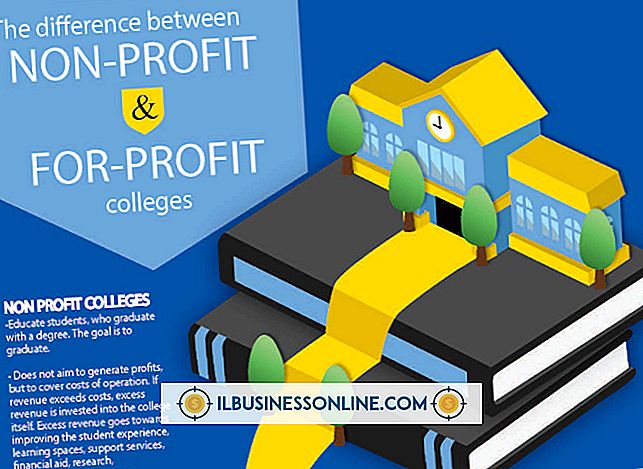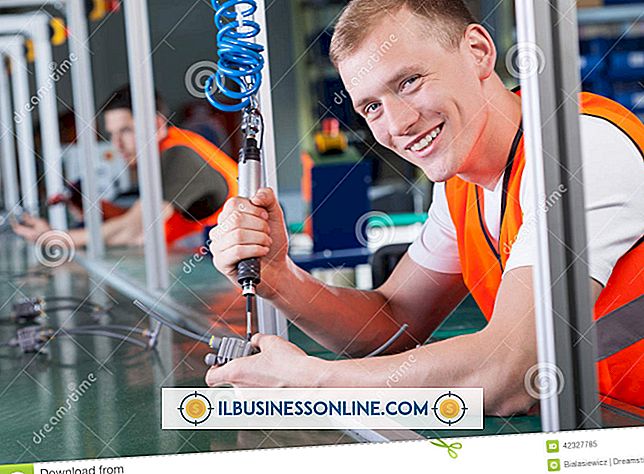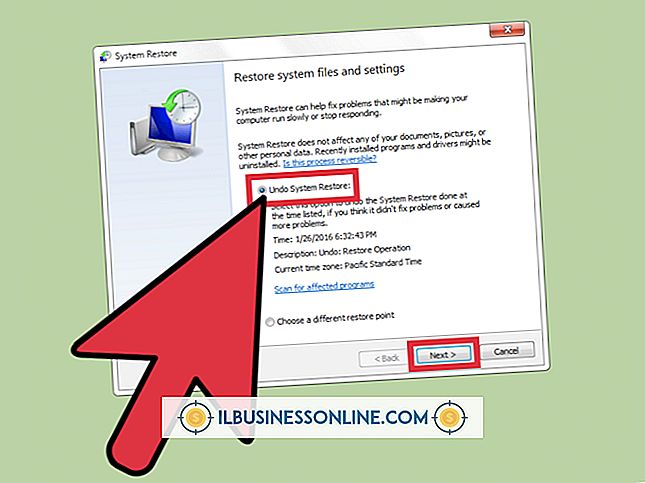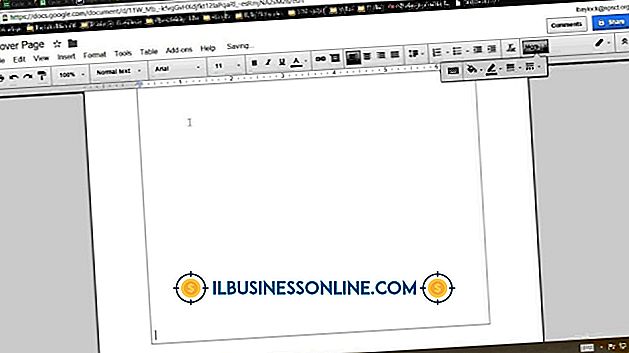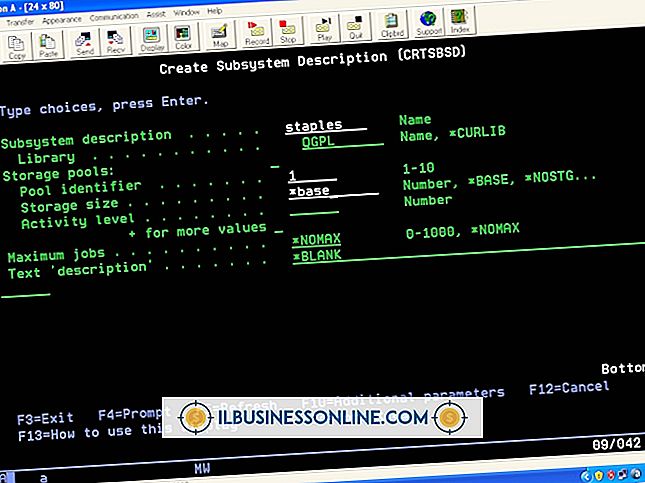Hoe Cube in Ubuntu te gebruiken

Ubuntu Linux-gebruikers hebben lang genoten van de mogelijkheid om meerdere bureaublad-werkruimten te gebruiken. Hierdoor kan een zakelijke gebruiker afzonderlijke desktops hebben met aangepaste instellingen voor afzonderlijke activiteiten gedurende de dag, zoals verkoopgesprekken, grafisch werk, internetgebruik of boekhouding. Traditioneel schakelt een gebruiker tussen hen door op een pictogram op de taakbalk te klikken, maar Compizing Manager van Compizing staat toe dat de desktops worden weergegeven als een ronddraaiende kubus. Het is een snelle en intuïtieve manier om werkruimten te veranderen en is relatief gemakkelijk in te stellen.
Installatie
1.
Klik op het Ubuntu Software Center-pictogram in de Launcher, de reeks kleurrijke pictogrammen links op uw bureaublad. Het pictogram van het softwarecentrum ziet eruit als een boodschappentas. Wanneer het softwarecentrum wordt geopend, typt u "Compiz" in de zoekbalk.
2.
Zoek CCSM, de Compiz Settings Manager. Klik op de knop "Installeren". Mogelijk wordt u gevraagd om uw beheerderswachtwoord in te voeren. Wacht tot het programma is geïnstalleerd en sluit vervolgens het Software Center.
3.
Klik op het Dash-pictogram bovenaan de Launcher. Het is degene met het gestileerde Ubuntu-logo op een paarse achtergrond. Dit opent een dialoogvenster. Typ "CCSM" in de zoekbalk en klik vervolgens op het pictogram om Compiz Settings Manager te openen.
4.
Zoek naar de knop "Unity Plugin" in het middelste gedeelte van het dialoogvenster, met het label Desktop, helemaal rechts. Klik erop en wanneer een nieuw dialoogvenster wordt geopend, schakelt u de plug-in uit om deze uit te schakelen. Hiermee kunt u de kubus configureren zonder de Unity-plug-in, waardoor crashes of andere problemen worden veroorzaakt.
5.
Keer terug naar het vorige scherm door op de knop "Vorige" te klikken. Klik op het selectievakje naast de optie "Desktop Cube". Een nieuw dialoogvenster wordt geopend. Klik op het selectievakje om de bureaubladkubus in te schakelen. U wordt gevraagd de Desktop Wall uit te schakelen, wat een andere manier is om uw meerdere werkruimten te bekijken. Klik op de knop "Uitschakelen" en klik vervolgens op "Terug" om terug te keren naar het vorige scherm.
6.
Klik op het selectievakje voor 'Kubus roteren'. Zoek naar "Algemene opties" bovenaan de pagina en selecteer deze. Kies 'Bureaubladgrootte'. Wijzig de horizontale afmeting in vier en de verticale afmeting in één en klik vervolgens op "Terug" om terug te keren naar het vorige scherm. Klik op de knop voor de Ubuntu Unity-plug-in en schakel het selectievakje in om het opnieuw in te schakelen.
7.
Houd de toetsen "Ctrl" en "Alt" ingedrukt en sleep met uw linkermuisknop om de kubus te laten draaien. Je huidige bureaublad verandert in een kant van een draaiende kubus. Als u al meerdere desktops gebruikt, geeft de kubus deze weer, anders zijn de ongebruikte desktops leeg.
Tips
- U kunt het uiterlijk van uw kubus aanpassen door de transparantie en kleuren in het dialoogvenster "Bureaubladkubus" aan te passen.
- Wanneer u begint met het wijzigen van uw instellingen, kunnen sommige elementen van uw Unity-bureaublad verdwijnen. Als ze niet verschijnen wanneer je klaar bent, houd je "Ctrl-Alt-T" ingedrukt om een terminalvenster te openen en typ je het commando "unity - reset", zonder de aanhalingstekens. Dit zal dingen weer normaal maken.